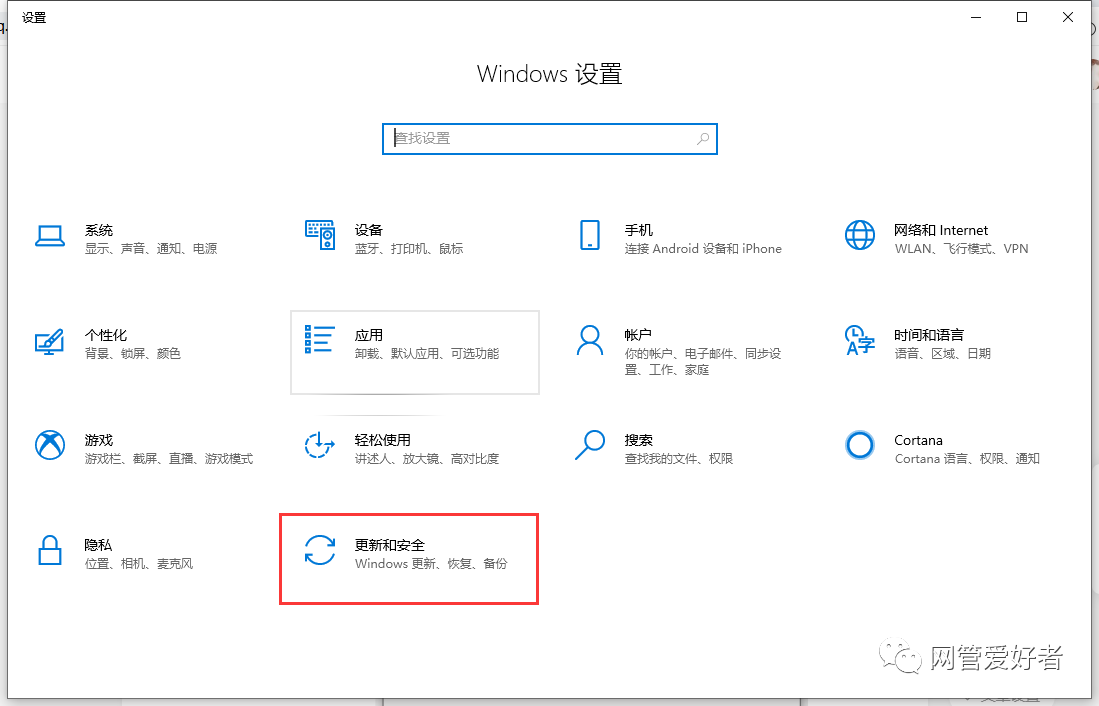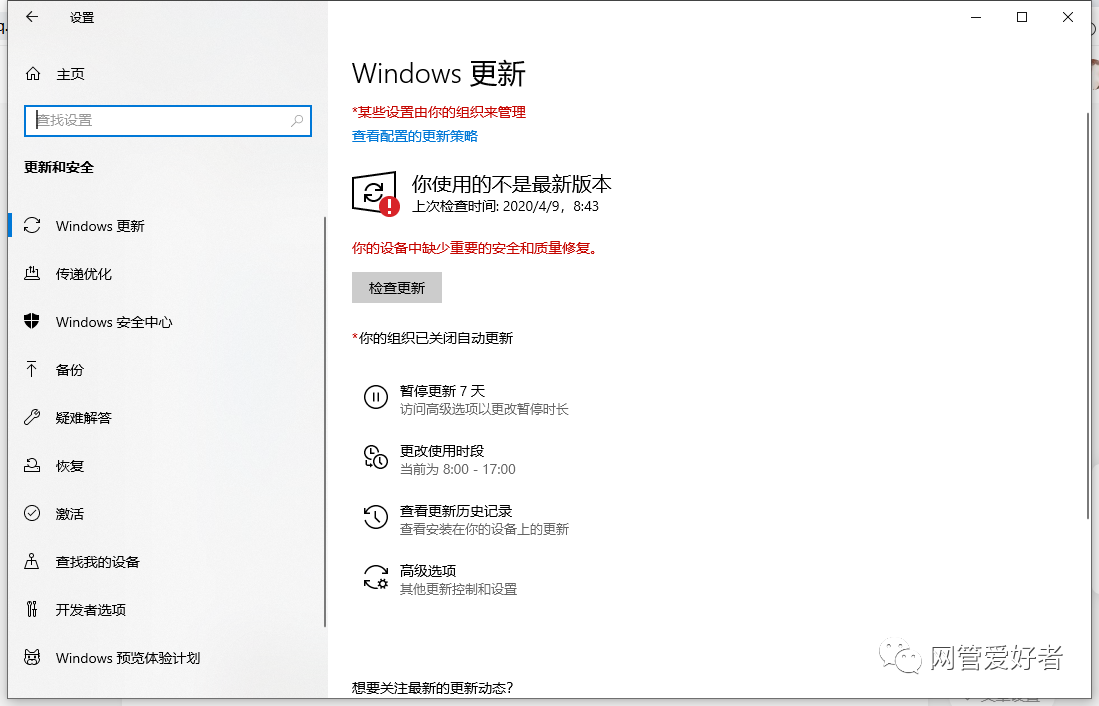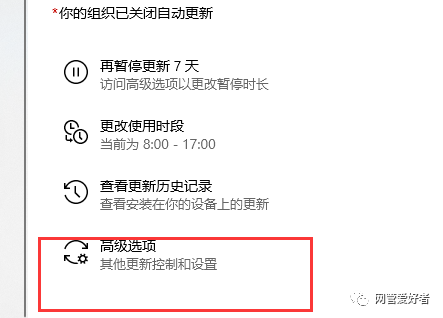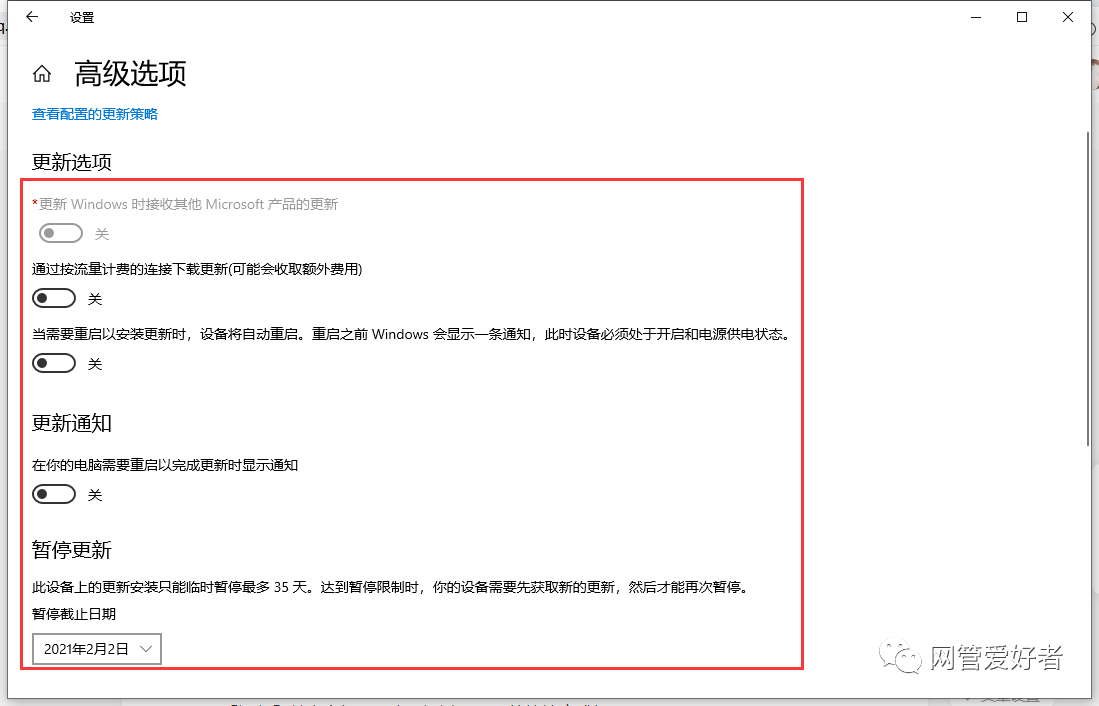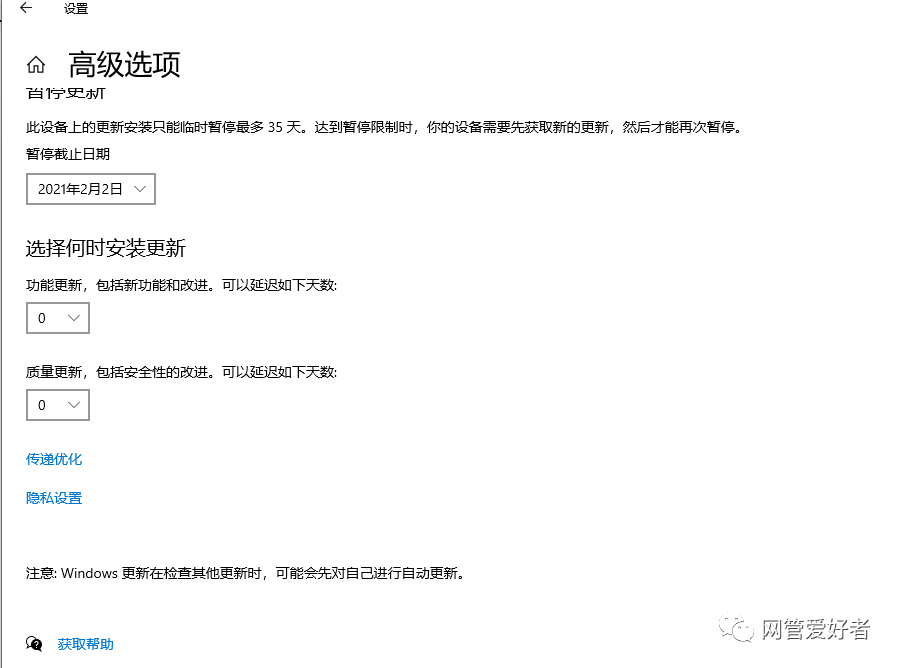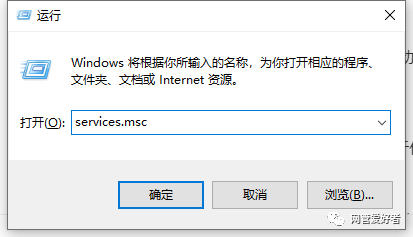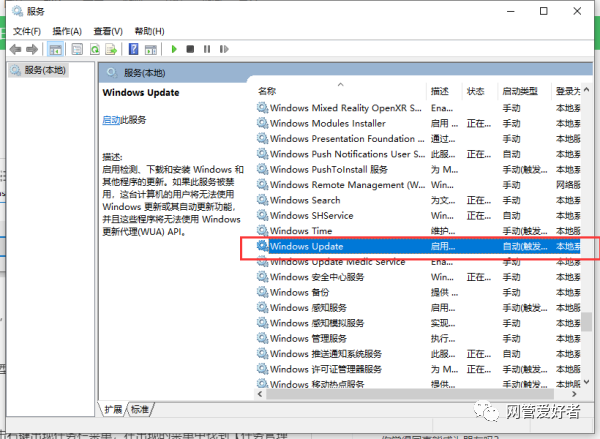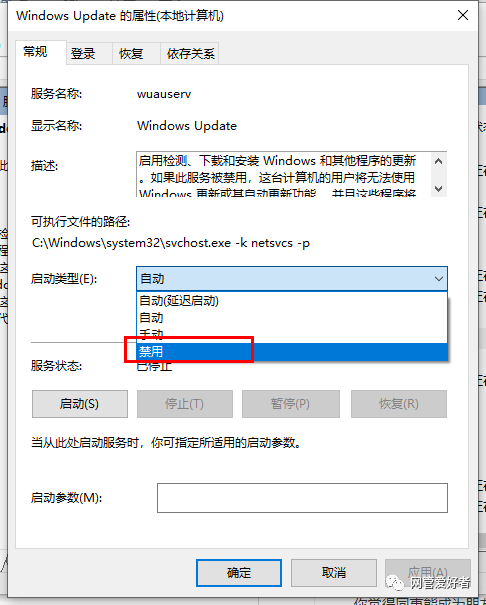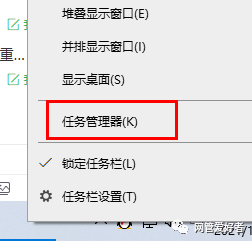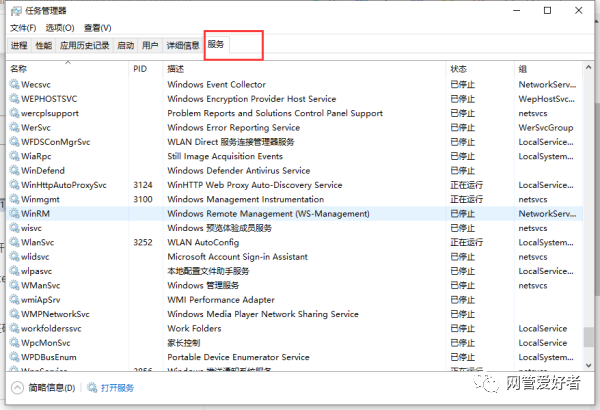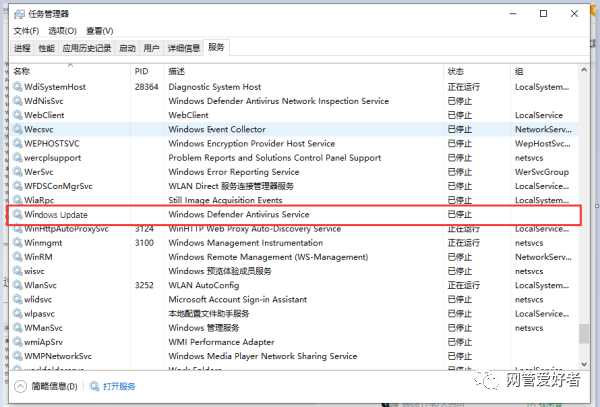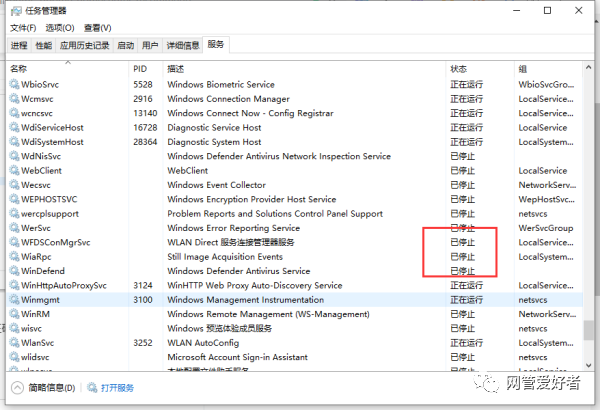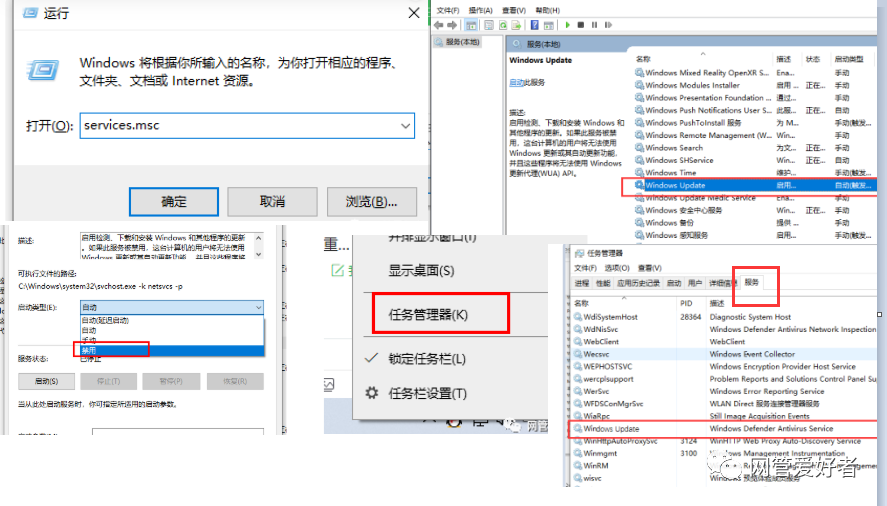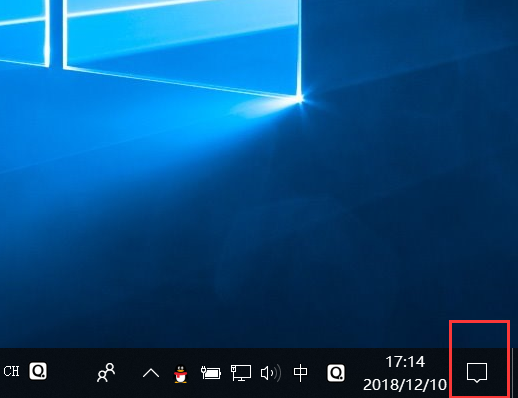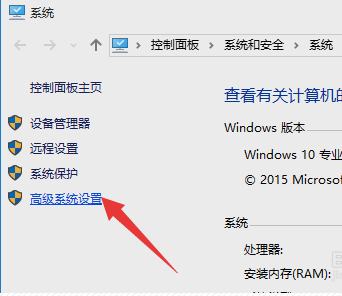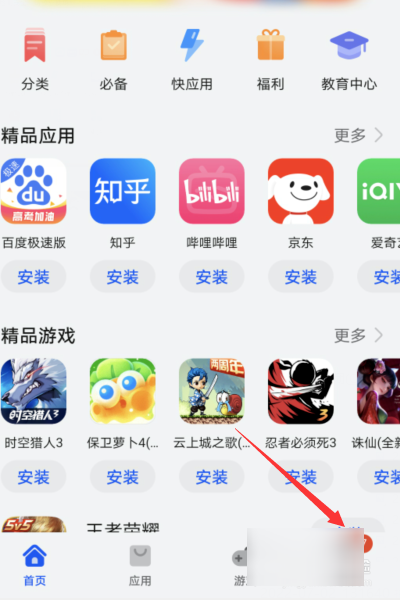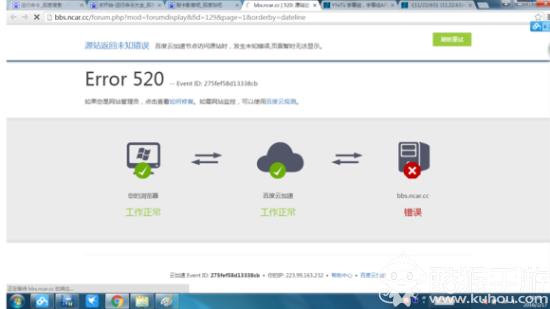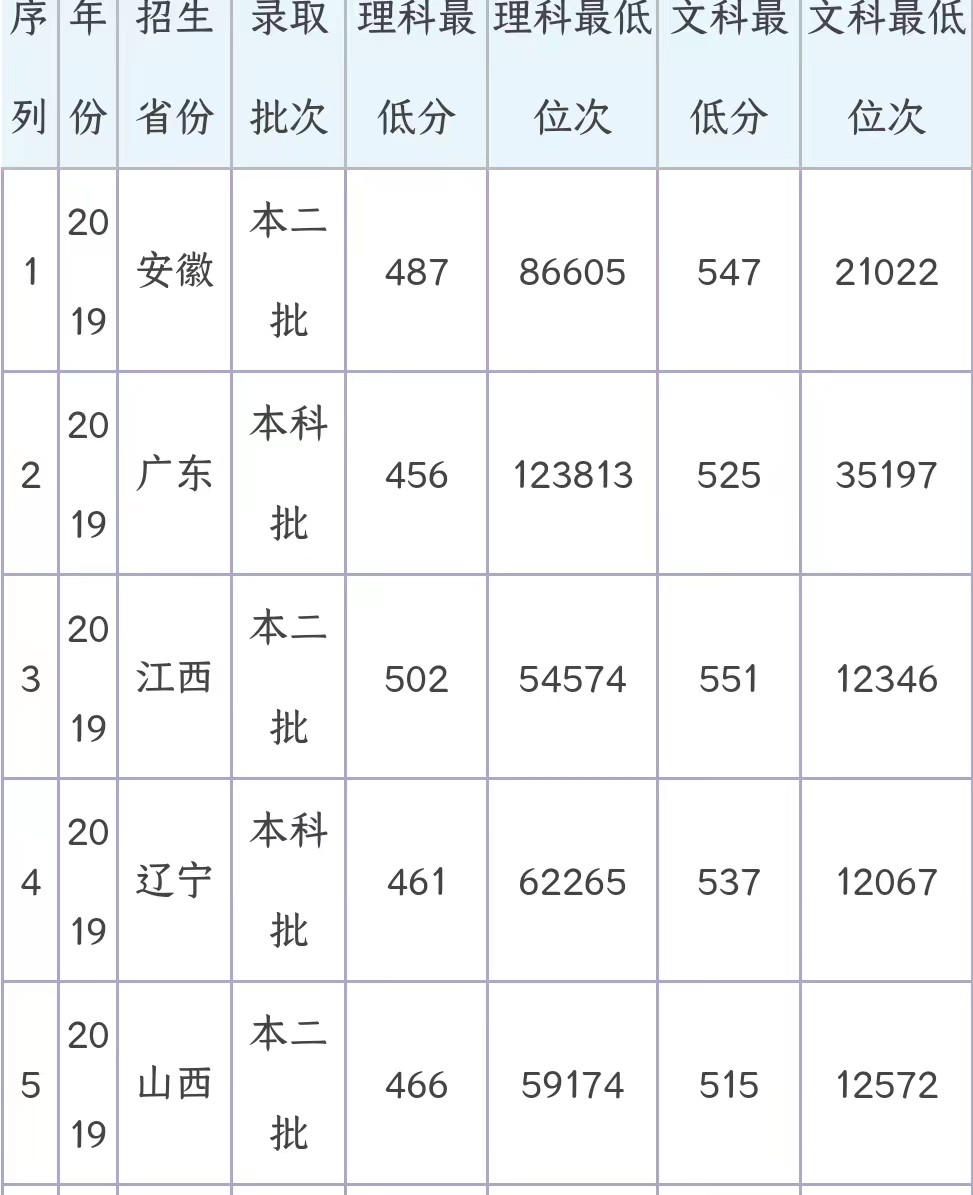不建议打开操作系统更新,如果可以使用第三方漏洞修复工具比较快,系统更新非常之不好,因为微软官网反应很慢,很迟钝,一旦打开系统更新,就会访问官网,这样下载更新遥遥无期,每次重启电脑还会给你漏洞系统补丁需要半天更新,如果你用安全卫士之类的漏洞补丁速度更快,更优化
怎么关闭更新,依照Win10来看看
打开设置控制面板
点击更新和安全,进去之后然后找关闭更新
进入之后是这个模样的
选择高级选项里面找关闭更新
看到很多更新都是关闭状态
下面更新日期也是空的就对了,天数都友野嫌是0
关闭了更新,然后不要乱下载安装就行了
下面看怎么关闭服务的更新
1. 第一步,打开电脑,右键单击左下角的开始按钮后在在弹出的开始菜单中找到【运行】并点击打开,也可通过win+R的快捷方式打开。
2.第二步,打开运行后,在对话框中谁代码【services.msc】,回车或单击确定。
3. 第三步,单击确定后出现服务界面,在众多选项中找到【Windows Update】,选中后双击并打开。
4. 第四步,更改启动类型。将启动类型改为【禁用】后,点击下方的【确定】按钮。
方法2
1.第一步,鼠标置于任务栏附近,点击右键脊脊出现任务栏菜单,在出现的菜单中找到【任务管理器】并单击打开。
2. 第二步,在打开的任务管理器中,找到位于界面下方的【打开服务】,单击打开。
3. 第三步,与上一种方法相同的好手,可以找到【Windows Update】即自动更新的选项,打开并将【启动类型】改为禁用后点击【确定】即可。
4.当出现和下图一样的“设备已过期”等字样时说明我们已经正确地关闭Windows自动更新。